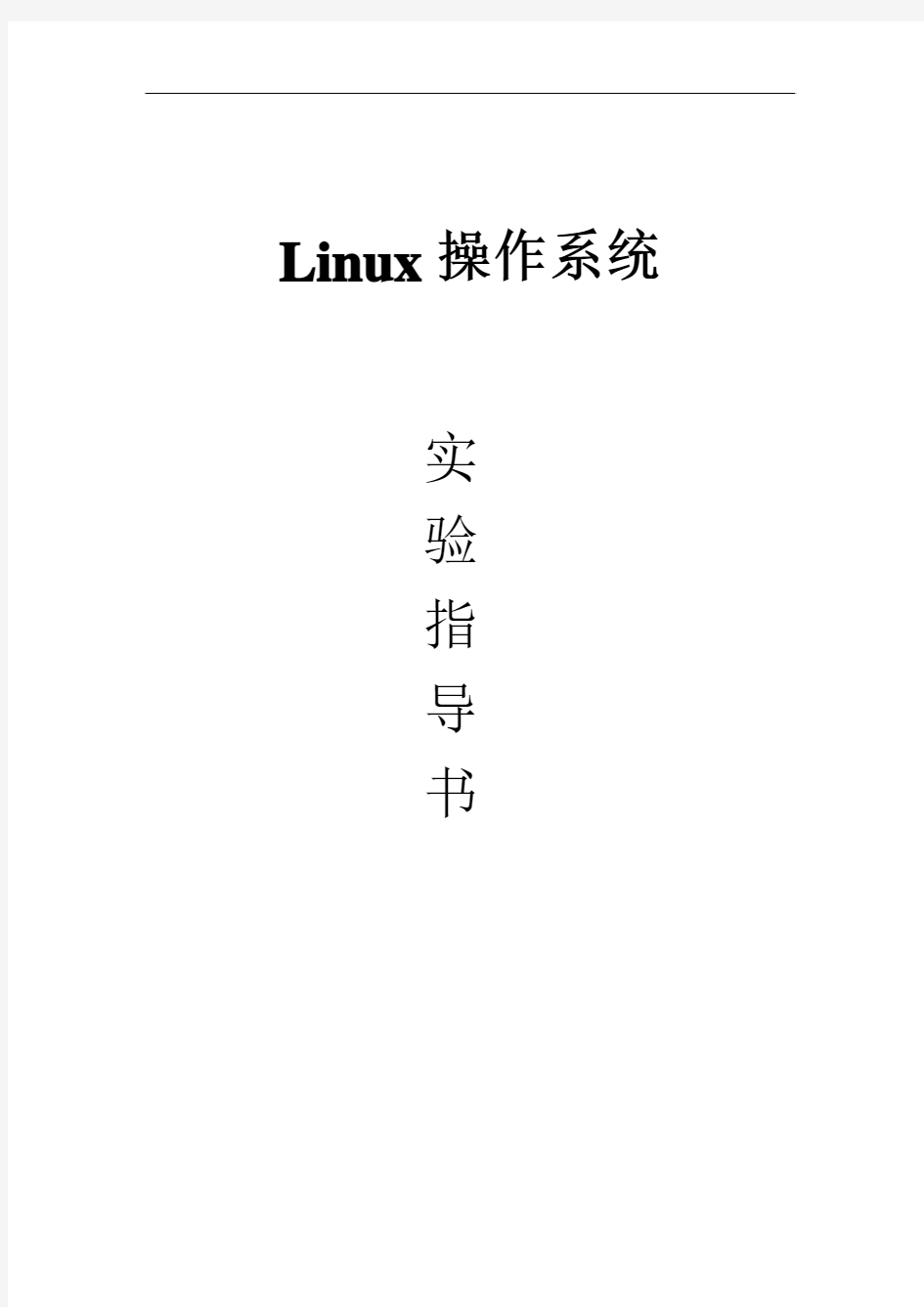
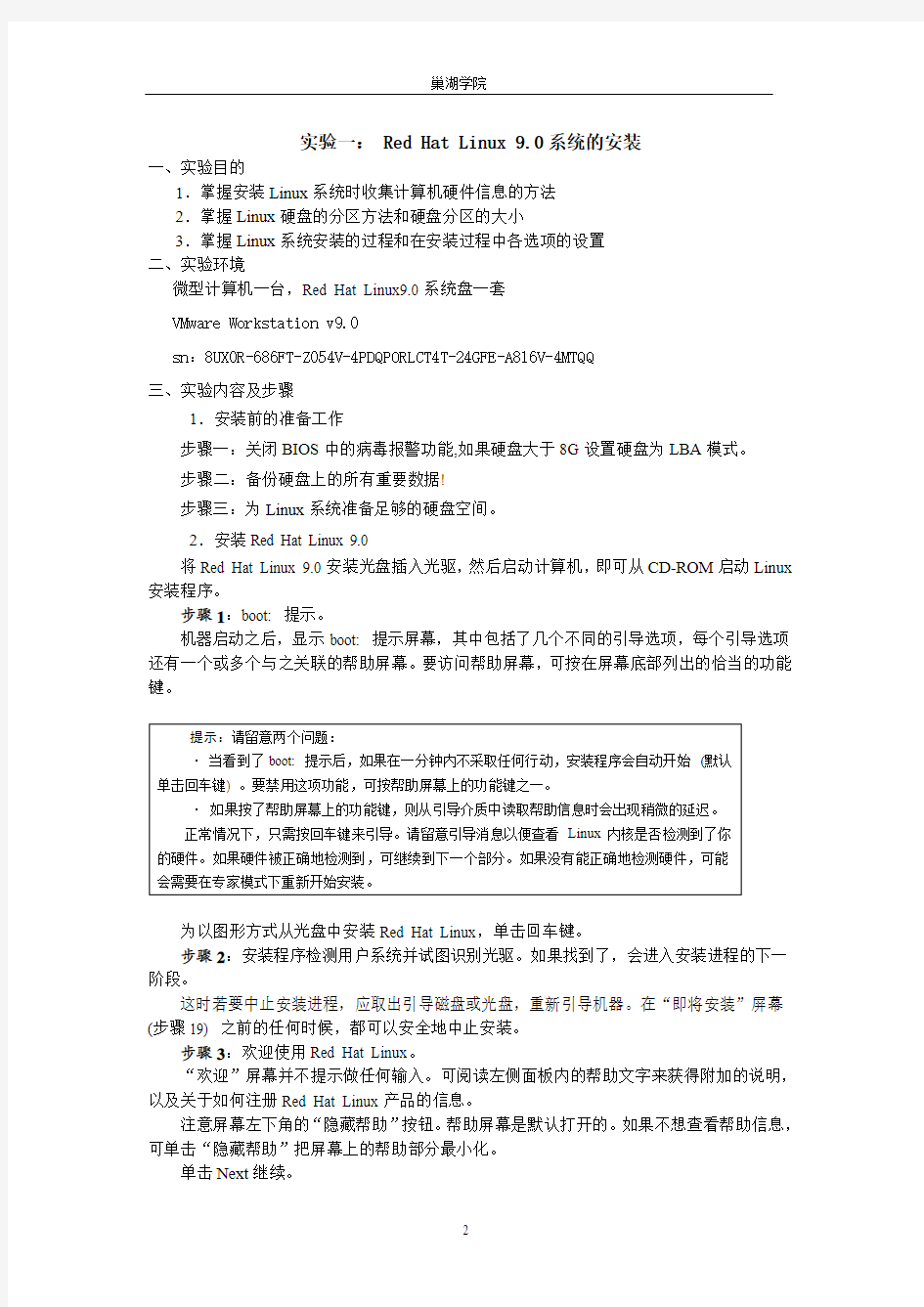
Linux操作系统
实
验
指
导
书
实验一: Red Hat Linux 9.0系统的安装
一、实验目的
1.掌握安装Linux系统时收集计算机硬件信息的方法
2.掌握Linux硬盘的分区方法和硬盘分区的大小
3.掌握Linux系统安装的过程和在安装过程中各选项的设置
二、实验环境
微型计算机一台,Red Hat Linux9.0系统盘一套
VMware Workstation v9.0
sn:8UX0R-686FT-Z054V-4PDQPORLCT4T-24GFE-A816V-4MTQQ
三、实验内容及步骤
1.安装前的准备工作
步骤一:关闭BIOS中的病毒报警功能,如果硬盘大于8G设置硬盘为LBA模式。
步骤二:备份硬盘上的所有重要数据!
步骤三:为Linux系统准备足够的硬盘空间。
2.安装Red Hat Linux 9.0
将Red Hat Linux 9.0安装光盘插入光驱,然后启动计算机,即可从CD-ROM启动Linux 安装程序。
步骤1:boot: 提示。
机器启动之后,显示boot: 提示屏幕,其中包括了几个不同的引导选项,每个引导选项还有一个或多个与之关联的帮助屏幕。要访问帮助屏幕,可按在屏幕底部列出的恰当的功能键。
为以图形方式从光盘中安装Red Hat Linux,单击回车键。
步骤2:安装程序检测用户系统并试图识别光驱。如果找到了,会进入安装进程的下一阶段。
这时若要中止安装进程,应取出引导磁盘或光盘,重新引导机器。在“即将安装”屏幕(步骤19) 之前的任何时候,都可以安全地中止安装。
步骤3:欢迎使用Red Hat Linux。
“欢迎”屏幕并不提示做任何输入。可阅读左侧面板内的帮助文字来获得附加的说明,以及关于如何注册Red Hat Linux产品的信息。
注意屏幕左下角的“隐藏帮助”按钮。帮助屏幕是默认打开的。如果不想查看帮助信息,可单击“隐藏帮助”把屏幕上的帮助部分最小化。
单击Next继续。
步骤4:语言选择。
使用鼠标选择想在安装中使用的语言。选择恰当的语言会在稍后的安装中帮助定位时区配置。安装程序将会试图根据这个屏幕上所指定的信息来定义恰当的时区。
选定恰当的语言(例如简体中文) 后,单击Next继续。
步骤5:键盘配置。
使用鼠标选择要在本次安装中和今后用作系统默认的键盘布局类型(如U.S.English) ,选定后,单击“下一步”继续。
如果要在安装结束后改变键盘类型,可使用键盘配置工具,即:在shell提示下键入redhat –config -keyboard命令。如果不是根用户,系统会提示输入根口令后再继续。
步骤6:鼠标配置。
为系统选择正确的鼠标类型。如果找不到确切的匹配,可选择确定与系统兼容的鼠标类型。
·如果找不到一个能确定与你的系统兼容的鼠标,可根据鼠标的键数和它的接口,选择“通用”项目中的一个。
·如果有一个带滑轮的鼠标,可选择“通用-带滑轮鼠标”项目作为兼容的鼠标类型。
·如果有一个PS/2、USB或总线鼠标,则不必挑选端口或设备。而如果有一个串口鼠标,则应该选择该鼠标所在的正确端口和设备。
·如果要在安装结束后改变鼠标配置,可使用鼠标配置工具,即:在shell提示下键入redhat –config -mouse命令。如果不是根用户,它会提示输入根口令后再继续。
要把鼠标配置成左手用鼠标,可重设鼠标按钮的顺序。方法是:重新引导系统后,在shell提示下键入gpm –B 321。
选定鼠标型号后,单击“下一步”继续。
步骤7:选择安装还是升级。
如果安装程序在系统中检测到从前安装的Red Hat Linux版本,则“升级检查”屏幕就会自动出现。
这里,我们考虑在系统上执行Red Hat Linux的新安装,选择“执行Red Hat Linux的新安装”,然后单击“下一步”继续。
步骤8:安装类型。
选择要执行的安装类型。Red Hat Linux的安装类型选项有“个人桌面”、“工作站”、“服
务器”、“定制”和“升级”。
选择“个人桌面”,单击“下一步”继续。
步骤9:磁盘分区设置。
分区允许将硬盘驱动器分隔成独立的区域,每个区域都如同是一个单独的硬盘驱动器。如果在机器上运行多个操作系统,分区将特别有用。
可以选择自动分区或者使用Disk Druid来手工分区。这里,建议选择安装程序自动分区,单击“下一步”继续。
步骤10:自动分区允许用户选择删除哪些数据:
·“删除系统内所有的Linux分区”:只删除从前安装Linux时创建的分区。这将不会影响硬盘驱动器上可能会有的其它分区。
·“删除系统内的所有分区”:选择这一选项将删除硬盘驱动器上的所有分区(包括由其它操作系统如Windows所创建的分区或NTFS分区) 。
·“保存系统内的所有分区”:保留当前的数据和分区(假设当前硬盘驱动器上有足够的可用空间的话) 。
使用鼠标选择想安装Red Hat Linux的硬盘驱动器。如果有两个或以上硬盘驱动器,应该选择包含本次安装的硬盘驱动器。没有被选择的硬盘驱动器及其中的数据将不会受到影响。
要评审并对自动分区创建的分区做一些必要的改变,可选择“评审”选项,然后单击“下一步”来向前移动,将会看到在Disk Druid中创建的分区。如果它们没有满足你的需要,还能够对这些分区进行修改。
选择接受目前的分区设置,单击“下一步”继续。
步骤11:引导装载程序配置。
为了在启动机器的时候直接引导系统(而不是使用引导盘) ,通常需要安装一个引导装载程序。引导装载程序是计算机启动时所运行的第一个软件,它的责任是载入操作系统内核软件并把控制转交给它,然后,内核软件再初始化剩余的操作系统。
安装程序提供了两个引导装载程序:GRUB和LILO。
·GRUB是一个默认安装的功能强大的引导装载程序。
·LILO是用于Linux的灵活多用的引导装载程序。
这里,选择GRUB为引导装载程序。
如果安装引导装载程序,应该创建一个口令来保护系统。因为若没有引导装载程序口令,能够访问该系统的用户将可以向内核传递选项,从而减弱系统安全性;若使用了引导装载程序口令,用户必须先输入口令才能选择非标准的引导选项。
为此,确定选择“使用引导装载程序口令”的复选框,输入口令和确认并继续。
步骤12:网络配置。
安装程序会自动检测到机器中拥有的任何网络设备,并把它们显示在“网络设备”列表中。
选定网络设备后,单击“编辑”,从弹出的“编辑接口”屏幕上,可以选择通过DHCP (动态主机配置协议) 来配置网络设备的IP地址和子网掩码(否则手工配置) 。可以选择在引导时激活该设备。
如果有关问题不能确定的话,请和网络管理员联系以寻求协助。
如果网络设备有一个主权名(全限定域名) ,可以选择要DHCP自动检测它,或者在提供的字段中手工输入主机名。
最后,如果手工输入了IP和子网掩码信息,可能还得输入网关、主要、次要、和第三DNS地址。
即便你的计算机不属于任何网络,也可以为系统定义一个主机名。如果你输入一个名称,则你的系统就被称为localhost 。
要在安装结束后改变网络配置,可使用网络管理工具,即:在shell提示下键入redhat –config -network命令。如果不是根用户,系统会提示输入根口令后再继续。
网络配置完毕,单击“下一步”继续。
步骤13:防火墙配置。
Red Hat Linux为增加系统安全性提供了防火墙保护。防火墙存在于你的计算机和网络之间,用来判定网络中的远程用户是否有权访问你的计算机上的哪些资源。正确配置的防火墙可以极大地增加系统的安全性。
为系统选择恰当的安全级别。
·“高级”:系统不会接受那些没有被具体指定的连接(除了默认设置,例如DNS回应、DHCP之外) 。如果要把系统连接到互联网上,但是并不打算运行服务器,这是最安全
的选择。如果需要额外的服务,可以选择“定制”来具体指定允许通过防火墙的服务。
·“中级”:防火墙将不准系统访问某些资源。可以选择“定制”来允许具体指定的服务穿过防火墙。
·无防火墙:给予完全访问权并不做任何安全检查。建议只有在一个可信任的网络(非互联网) 中运行时才选此项。可选择“定制”来添加信任的设备或允许其它的接入接口。
·“信任的设备”:选择“信任的设备”中的任何一个将会允许系统接受来自这一设备的全部交通而不受防火墙规则的限制。建议不要将连接到互联网之类的公共网络上的设备定为“信任的设备”。
·“允许进入”:启用这些选项将允许具体指定的服务穿过防火墙。注意:在工作站类型安装中,大多数这类服务在系统内没有被安装。
要在安装完毕后改变安全级别配置,可使用安全级别配置工具,即:在shell提示下键入redhat –config -securitylevel命令。如果不是根用户,系统会提示输入根口令后再继续。
防火墙配置完毕,单击“下一步”继续。
步骤14:语言支持的选择。
可以安装并支持多种语言。安装中必须选择一种语言作为默认语言。当安装结束后,系统中将会使用默认语言。如果选择安装了其它语言,则可以在安装后改变你的默认语言。
只打算在系统上使用一种语言时,则仅选择该种语言将会节省大量磁盘空间。默认语言是在安装中选择要使用的语言。
要在安装结束后改变语言配置,可使用语言配置工具,即:在shell提示下键入redhat –config -language命令。如果不是根用户,系统会提示输入根口令后再继续。
接受系统默认语言Chinese (P. R. of China) ,单击“下一步”继续。
步骤15:选择时区。
可以通过选择计算机的物理位置,或者指定时区和通用协调时间(UTC) 间的偏移来设置时区。
要在安装完成后改变时区配置,可使用时间和日期属性工具,即:在shell提示下键入redhat –config -date命令来启动时间和日期属性工具。如果不是根用户,系统会提示输入根口令后再继续。
时区选定后,单击“下一步”继续。
步骤16:设置根口令。
设置根帐号(即系统管理员帐号) 及其口令是安装过程中最重要的步骤之一。根帐号用来安装软件包,升级RPM,以及执行多数系统维护工作。作为根用户登录可获得对系统的
完全控制权。
由于根用户(又称超级用户) 对整个系统有完全的存取权,所以最好只在执行系统维护或管理时才登录为根用户,而创建一个非根帐号来做日常工作。若需要快速修复某项事务时,可以用su - 命令暂时登录为根用户。遵循这个最基本的原则将会减少因键入错误或不正确的命令而损害系统。
安装程序会提示为系统设置一个根口令。如果根口令没有输入,安装程序将不允许继续。
根口令必须至少包括六个字符;所键入的口令不会在屏幕上显示。如果输入两次的根口
令不匹配,安装程序将会要求重新输入口令。口令是区分大小写的。
要在安装后改变根口令,可以使用根口令配置工具,即:在shell提示下键入redhat –config
-rootpassword命令。如果不是根用户,系统会提示输入根口令后再继续。
根口令设置完毕,单击“下一步”继续。
步骤17:个人桌面的默认设置。
当分区被选定并按配置格式化后,便可以选择要安装的软件包了。除非选择定制安装,安装程序将会自动选择多数软件包。
单击“下一步”继续。
步骤18:选择软件包组。
在“其它”栏(组件列表的结尾处) 选择“全部”以安装包括在Red Hat Linux中的所有软件包。
也可以在选择想安装的软件包组后,用鼠标选择或取消选择单个软件包。要了解某一指定软件包的详情,可单击该软件包的名称,关于它的信息将会在屏幕底部出现。
某些软件包(如内核和某些库) 是每个系统所必须的,被系统默认选定,它们不能被选择或被取消选择。
软件包组设置完毕,单击“下一步”继续。
步骤19:即将安装。
至此,应该可以看到一个为安装Red Hat Linux而准备好的屏幕。
当你重新引导系统后,一份完整的安装日志可在/root/install.log中找到,以备今后参考。
如果由于某种原因希望中断安装进程,则此处是可以安全取消并重新引导系统的最后机会。一旦按下了“下一步”按钮,分区将会被写入,软件包将会被安装。
因此,请注意:如果想中止安装,应该在任何信息被写入硬盘驱动器之前重新引导。
继续安装,单击“下一步”继续。
步骤20:安装软件包。
在所有软件包安装完成之前,将不能进行任何其他操作。安装的快慢取决于所选择软件包的数量和计算机的运行速度。
步骤21:依据安装程序的提示,依次插入第2、第3张Red Hat Linux系统光盘。
步骤22:创建引导盘。
要创建一张引导盘,可在软盘驱动器中插入一张空白的、格式化了的磁盘,然后单击“下一步”继续。
强烈建议你创建一张引导盘。如果由于某种原因,系统无法正确引导时,引导盘将能够正确引导Red Hat Linux系统。
引导盘创建完成后,从磁盘驱动器中取出并给它注以明确标签。
也可以在安装结束后再创建引导盘,即在shell提示后键入man mkbootdisk。
步骤23:视频卡配置。
安装程序给出一个视频卡列表供选择。选定后(或者接受系统的默认选择) ,单击“下一步”继续。
步骤24:显示器配置。
安装程序给出一个显示器列表供选择。选定后(或者接受系统的默认选择) ,单击“下一步”继续。
步骤25:定制图形化配置。
设置屏幕“色彩深度”和“屏幕分辨率”(或者接受系统的默认选择) ,单击“下一步”继续。
步骤26:安装完成。
至此,安装完成。屏幕将显示祝贺信息,并提示做好重新引导系统的准备。注意移去用于安装的在软驱中的软盘或在光盘驱动器中的光盘。
单击“退出”按钮来重新引导系统。
四、实验报告要求
1.观察安装过程中各项配置的设置方法和设置的值,并做好记录
2.根据实验记录,写出实验报告
实验二:Linux的桌面应用
一、实验目的
1.掌握X Window的体系结构
2.掌握GNOME环境下文件操作和系统设置
3.掌握KDE环境下的有关文件的相应操作和系统是设置
二、实验环境
安装了Red Hat Linux9.0系统的计算机一台
三、实验内容和操作步骤
相关知识回顾
X Window(简称为X)是麻省理工学院1984年开发的一种窗口化的图形应用环境,这种环境既可以在单个计算机上运行,也可以在客户/服务器模式下在X协议的支持下工作。具体的讲,X系统由X服务程序(X Server)和X客户程序(X Client)构成:X服务程序提供控制显示和输入设备的底层操作,比如在屏幕上画线,以生成窗口,监视用户的键盘和鼠标操作;X客户程序是实际的窗口应用程序,只不过屏幕图形输出和用户鼠标、键盘输入的部分需要通过X协议,使用X服务程序控制硬件完成;X协议是建立在网络协议之上的通信协议。总之,用户通过X服务程序与X客户程序进行通信,以完成鼠标对客户程序的操作(比如打开、关闭、移动窗口、双击、单击等),以及窗口在屏幕上的显示,因此,在某些情况下,用户在一台计算机上启动X服务程序,X客户程序在远程另外一台计算机上,所有客户程序的计算工作在那台计算机完成,而用户所在的计算机只完成绘图和操作鼠标的工作。
目前使用的X的版本是X11R6,即第11版第6次发行,常用的X服务程序有两个:XFree86和https://www.doczj.com/doc/c612068093.html,。
X服务程序只提供基本的图形输出的功能,窗口管理器提供包括窗口位置、背景设置、目录、菜单等调用X服务程序实现窗口控制的元素,除此,窗口管理器是用户实际“操作”的X客户程序,它以窗口为单位,管理了桌面的外观。比较著名的窗口管理器包括:GNOME, KDE等,如图分别显示
典型的GNOME桌面
典型的KDE 桌面
1、启动本地方式的X 系统
如果Linux 启动后没有进入窗口方式的用户登录界面,则需要登录字符界面,再使用命令startx 。打开X 系统后,如果还需要访问命令行界面,则使用组合键Ctrl-Alt-Fn ,n 为数字1-6,例如,使用组合键Ctrl-Alt-F1就返回到默认的命令行界面;而使用组合键Ctrl-Alt-F7则又返回到图形界面。
2、GNOME 桌面结构
下图展示了窗口管理器GNOME 的桌面结构。
GNOME 桌面的结构
要求学生使用GNOME 的文件管理器,拷贝/etc/resolve.conf 到用户主目录下。
3、GNOME桌面下使用Mozilla浏览万维网
方法:单击横贯桌面底部的面板图标,如下图中
面板
单击此图标
将出现下图画面
4、在/home目录下建立一个子目录date,进入date目录新建一个文本文件a.txt,添加一定
内容后复制到/tmp文件夹中,最后删除/home/date及其包含的文件
5、注销
退出GNOME 时,会看到一个对话框(如下图所示),它给以下几种选择:注销GNOME(保持系统运行);重新启动机器;或完全关机。
6、切换桌面:
注销后,返回登录画面,选择屏幕下方的“会话”选项,选择KDE
7、改变桌面背景
分别为默认的四个虚拟桌面设置不同的背景图片
四、实验报告要求
1.仔细观察实验过程中各种提示信息,记录实验中出现的问题和实验结果
2.了解各命令的作用及参数的作用
3.根据实验记录,写出实验报告
实验三:常用命令的使用(一)
一、实验目的
1.掌握Linux系统启动和退出方法
2.掌握Linux系统命令获得帮助的方法
3.掌握Linux系统命令格式及命令使用的方法
4.掌握Linux系统中常用命令的作用和命令中各选项的作用
二、实验环境
安装了Red Hat Linux9.0系统的计算机一台
三、实验内容及步骤
1.登录进入系统
在开机后选择启动菜单中Linux对应项,等待出现如图画面
在用户名对话框中输入:user(登录用户名)
回车确认后在相同位置出现口令对话框:123456(登录密码)
2.退出系统
在桌面上依次单击“主菜单→注销”命令,打开如下图
在打开的对话框,选择“关机”或“重新启动”选项,然后点击“确定”按钮,即可
完成关机或重新启动操作。
3.命令的使用方式
在Linux系统中打开终端的方式有以下两种:
一种是在桌面上依次单击“主菜单→系统工具→终端”可打开如图的终端窗口;另一种是在Linux桌面上单击鼠标右键,从弹出的快捷菜单中选择“终端”命令,也可打开终端窗口。
4.获取命令帮助
命令man
语法:man (command)
功能:查阅指定命令或资源的联机手册。
说明:man命令后直接跟需要帮助的命令所需参数,显示过程中按q退出。
例man ps
5.--help获取命令参数说明
语法:(command) --help 命令
功能:查阅指定命令使用参数。
说明:命令后直接跟获取该命令所需参数
例 $cp --help
6.常用的文件操作命令包括:
(1) pwd
功能说明:显示工作目录。
语法:pwd [--help][--version]
补充说明:执行pwd指令可得知工作目录的绝对路径名称。
参数:
--help 在线帮助。
--version 显示版本信息。
(2) cd
功能说明:切换目录。
语法:cd [目的目录]
补充说明:cd指令可让用户在不同的目录间切换,但该用户必须拥有足够的权限进入目的目录。
(3) ls
功能说明:列出目录内容。
语法:ls [-1aAcdlrR]
补充说明:执行ls指令可列出目录的内容,包括文件和子目录的名称。
参数:
-1 每列仅显示一个文件或目录名称。
-a 显示下所有文件和目录。
-A 显示所有文件和目录,但不显示现行目录和上层目录。
-c 以更改时间排序,显示文件和目录。
-d 显示目录名称而非其内容。
-l 使用详细格式列表。
-r 反向排序。
-R 递归处理,将指定目录下的所有文件及子目录一并处理。
--help 在线帮助。
--version 显示版本信息。
(4) mkdir
功能说明:建立目录
语法:mkdir [-p][--help][--version][-m <目录属性>][目录名称]
补充说明:mkdir可建立目录并同时设置目录的权限。
参数:
-m<目录属性>或--mode<目录属性> 建立目录时同时设置目录的权限。
-p 若所要建立目录的上层目录目前尚未建立,则一并建立上层目录。
--help 显示帮助。
《操作系统原理》实验指导书 班级:_______________ 学号:_______________ 姓名:_______________ 山东建筑大学管理工程学院 信息管理与信息系统教研室
目录 引言 (1) 实验题目一 (2) 实验题目二 (4) 实验题目三 (6) 实验题目四 (8) 实验题目五 (10) 实验题目六 (12)
引言 操作系统是信息管理与信息系统专业一门重要的专业理论课程,了解和掌握操作系统的基本概念、功能和实现原理,对认识整个计算机系统的工作原理十分重要。 操作系统实验是操作系统课程的一个重要组成部分,通过试验环节的锻炼使同学们不仅能够对以前的所学过的基础知识加以巩固,同时能够通过上机实验,对操作系统的抽象理论知识加以理解,最终达到融会贯通的目的,因此,实验环节是同学们理解、掌握操作系统基本理论的一个重要环节。 本实验指导书,根据教材中的重点内容设定了相应的实验题目,由于实验课程的学时有限,我们规定了必做题目和选做题目,其中必做题目必须在规定的上机学时中完成,必须有相应的预习报告和实验报告。选做题目是针对有能力或感兴趣的同学利用课余时间或上机学时的剩余时间完成。
实验题目一:模拟进程创建、终止、阻塞、唤醒原语 一、题目类型:必做题目。 二、实验目的:通过设计并调试创建、终止、阻塞、唤醒原语功能,有助于对操作系统中进 程控制功能的理解,掌握操作系统模块的设计方法和工作原理。 三、实验环境: 1、硬件:PC 机及其兼容机。 2、软件:Windows OS ,Turbo C 或C++、VC++、https://www.doczj.com/doc/c612068093.html, 、Java 等。 四、实验内容: 1、设计创建、终止、阻塞、唤醒原语功能函数。 2、设计主函数,采用菜单结构(参见后面给出的流程图)。 3、设计“显示队列”函数,目的能将就绪、阻塞队列中的进程信息显示在屏幕上,以供 随时查看各队列中进程的变化情况。 五、实验要求: 1、进程PCB 中应包含以下内容: 2、系统总体结构: 其中: 进程名用P1,P2标识。 优先级及运行时间:为实验题目二做准备。 状态为:就绪、运行、阻塞,三种基本状态。 指针:指向下一个PCB 。
Linux程序设计 实验指导书 计算机应用系 2012年11月
实验一:Linux常用命令及编程环境 1.实验相关知识简述 Unix/Linux环境下使用C语言程序开发的项目主要经历设计、开发、调试、集成、部署和维护几个阶段。目前典型的开发环境,主要使用vi、emacs、gedit等文字编辑工具完成源代码的编辑工作;通过指定不同的GCC编译器编译选项指定编译结果,根据编译器提示改正程序中的语法错误,最终生成符合目标要求的可执行二进制文件;当可执行文件执行结果与预期结果不一致时,使用GDB调试器跟踪程序执行过程,查看中间变量,改正源程序中存在的逻辑错误。在大型项目管理中,由于文件较多,整个编译过程费时较长,安装、调试难度较大。为解决手工管理效率低下的问题,引入Make工具,将项目编译、安装、维护等工作以脚本的形式组织在Makefile中,从而简化项目维护成本。手工编写Makefile脚本难度较大且不利于统一规范,推荐使用Autotools工具集直接生成。本实验仅设置手工编辑、编译Linux C源代码,生成可执行文件并调试。 GNU CC(简称为GCC)是GNU 项目中符合ANSI C 标准的编译系统,能够编译用C、C++和Object C 等语言编写的源程序。GCC也可理解为一个工具集合,包含多个编译相关工具,如gcc编译C语言源程序,g++编译C++语言源程序,ld链接器等。在编译C语言程序时,可直接使用gcc指令通过配置不同的参数选项达到指定GCC工具集的目的。 GCC的常用选项如表1.1所示 表1.1 GCC常用选项 功能选项描述 与编译相关的GCC 选项-c 只是编译不链接,生成目标文件“.o” -S 只是编译不汇编,生成汇编代码 -E 只进行预编译,不做其他处理 -g 在可执行程序中包含标准调试信息 -o file 把输出文件输出到file 里 -v 打印出编译器内部编译各过程的命令行信息和编译器的版本-I dir 在头文件的搜索路径列表中添加dir 目录 -L dir 在库文件的搜索路径列表中添加dir 目录 -static 链接静态库 -llibrary 连接名为library 的库文件 报警与出错相关的-ansi 支持符合ANSI 标准的C 程序 -pedantic 允许发出ANSI C 标准所列的全部警告信息
实验前准备工作:Linux的安装 一. 实验目的 1.掌握Red Hat Linux操作系统的安装步骤。 2.掌握启动、关闭操作系统的方法。 二.实验准备 Red Hat Linux操作系统既可以单独安装在一个计算机系统中;也可以与其它操作系统如windows操作系统一起安装在一个计算机系统中,但注意在安装时要先装windows操作系统,再装Linux;或者利用主机的资源(如CPU、内存、硬盘),模拟出的一台新计算机。然后在虚拟机中安装windows、Linux等系统,使用虚拟机对主机的要求比较高,建议内存512MB以上。 1.硬盘分区 理解硬盘、分区的名称: ?IDE硬盘名称: /dev/hda, /dev/hdb …… ?SCSI硬盘名称:/dev/sda, /dev/sdb …… 分区名称:/dev/hda1, /dev/hda2 …… 一个硬盘最多分4个主分区和扩展分区,扩展分区最多只能建1个,扩展分区不能直接放数据,还必须建立逻辑分区才能使用。 安装Red Hat Linux至少需要两个硬盘分区:一个或多个―Linux native‖类型的分区,一个―Linux swap‖类型的分区。即使将Linux安装在一个专门的硬盘上,或者一台不安装其他操作系统的计算机上,仍然需要为其创建分区。在安装过程中,会提示用户为Red Hat Linux 创建分区,必须保证有足够的硬盘空间来创建分区。推荐以下分区配置: (1)一个根分区 (2)一个交换分区 (3)一个/usr分区 (4)一个/home分区。 2. 安装类型 Red Hat Linux提供了三种类型的安装: (1)客户机类型安装(workstation) (2)服务器类型安装(server system) (3)自定义类型的安装(custom system) 三.实验内容 请在虚拟机中安装Linux。 1. 安装虚拟机软件 常用的虚拟机软件有Vmware和VPC,如果主机性能较好,还能同时虚拟出多台虚拟机;一台虚拟机对应主机上的一个目录,删除该目录就删除了虚拟机;该目录拷到其它电脑
实验一Linux安装和环境熟悉以及常用命令的练习 一、实验内容 掌握Linux下常用的文件及目录的操作命令;掌握文件打包及压缩命令;学会使用帮助信息。 二、实验目的及要求 1.了解Linux下的Shell常用命令; 2.掌握文件及目录操作命令; 3.掌握文件打包、压缩命令; 4.掌握联机帮助命令的使用方法。 三、实验环境及条件 奔腾以上微机一台,Linux操作系统。 四、实验设计及实施指导(写出每个命令的测试用例及期望输出与实际输出) 1、文件及目录操作命令 (1)练习常用shell命令 Date、bc、echo、last、history等。 (2)练习文件及目录常用的管理命令 ls find cat grep sort comm diff cp rm mv wc; mkdir rmdir chmod chown ln pwd cd。 (3)重定向和管道命令: 输入重定向 输入重定向是指把命令(或可执行程序)的标准输入重定向到指定的文件中。输入重定向主要用于改变一个命令的输入源,特别是改变那些需要大量输入的输
入源。 例如: wc< /etc/passwd wc<this text forms the content >this text forms the content2s >this text forms the contents >! ?输出重定向 输出重定向是指把命令(或可执行程序)的标准输出或标准错误输出重新定向到指定文件中。这样,该命令的输出就不显示在屏幕上,而是写入到指定文件中。 例如: ls >directory.out ls >>directory.out 利用重定向将命令组合在一起,可实现系统单个命令不能提供的新功能。例:统计/usr/bin目录下的文件个数: ls /usr/bin>/tmp/dir wc –w
3 《操作系统》实验指导书 实验学时:16 适用专业:计算机科学与技术,软件技术 操作系统上机实验 一、实验目的 主要目的是配合操作系统课程的学习,模拟实现操作系统的功能,有助于对操作系统的理解,同时加强学生对系统设计、程序编写、代码调试、软件开发过程基本技能的掌握。 上机作业应作到:覆盖讲授的所有原理内容,使得学生通过上机实践对原理有更深的理解;每一道上机作业,都要求学生必须完成一个完整的、可运行的小型软件,籍此提升基本的软件开发技能。 二、实验要求 (1)上机实验之前,学生应当为每次上机的内容作好充分准备。对每次上机需要完成的题目进行认真的分析,选择合适的算法,列出实验具体步骤,写出符合题目要求的程序清单,准备出调试程序使用的数据,以便提高上机实验的效率。 (2)按照实验目的和实验内容以及思考题的要求进行上机操作。录入程序,编译调试,反复修改,直到使用要求的算法,使程序正常运行,得出正确的输出结果为止。 (3)上机作业要求提交原始代码、设计文档和可运行程序。以完整的作业包的形式提交。实验报告应当包括:实验题目,程序清单,运行结果,所选取的算法及其优缺点以及通过上机取得了哪些经验。程序清单要求格式规范,注意加注释(包含关键
字、方法、变量等),在每个模块前加注释,注释不得少于20% 三、实验内容 上机实验包括:操作系统使用、SHELL编程、进程管理、进程调度、死锁处理、存储管理、文件系统几个部分。 实验1: SHELL编程 实验目的 熟悉linux常用命令,为以后的实验打下良好基础; 熟悉vi编辑器的使用; 了解Shell程序的语法规则,能编写简单的Shell程序。 实验内容 1、使用常用的Linux命令,主要包括如下命令: date, mail, write, man, ls, cat, mv, grep, tail, head, cp, wc, pwd, who等; 2、使用vi编辑器编辑文件,熟悉vi编辑器的各种操作模式和常用命令。 3、使用vi编辑器编写一段Shell程序,取名为mycal,实现与Linux中cal命令类 似的功能,当输入: $mycal [月份名] 年时,屏幕输出指定的年月的月历。例如: $mycal October 2009 屏幕输出2009年10月的月历。 注:参数可以是英文或者是数字。 实验2:观察Linux的行为 实验目的 了解Linux proc文件系统; 加深对Linux系统的理解; 增强Linux系统管理知识。 实验内容 在Linux中,proc文件系统提供了一套在用户态检查内核状态和系统特征的机制。proc文件系统将进程的地址空间、系统的硬件信息、系统相关机制(中断、I/O)等内容全部设置为虚拟的Linux文件,为访问系统内核数据的操作提供接口。 1、以root登录系统,并进入/proc目录,键入ls命令,查看/proc下的内容,同时 查看每个文件的读写权限。 2、根据/proc下的信息,回答:CPU的类型和型号、当前Linux版本、从启动到当 前时刻所经过的时间、当前内存状态。
《Linux系统管理与维护》实验指导书 实验一初识Linux操作系统 一实验名称 初识Linux操作系统 二实验目的与要求 掌握Linux的启动、登录与注销。 三实验内容 1.以root用户和普通用户两种不同身份登录Linux,说出其登录后得差异。 2.图形模式下的注销、重启与关机。 3.学会在虚拟机上登录和注销Linux。 四操作步骤与结果分析 五问题与建议
实验二Linux的桌面应用 一实验名称 Linux的桌面应用 二实验目的与要求 熟悉Linux操作系统桌面环境 熟悉Linux文件系统及常用的操作 掌握Linux下使用外部存储设备、网络设备 掌握Linux下安装应用程序 三实验内容 1.查看GNOME提供的“应用程序”、“位置”或者“系统”菜单,运行其中的应用程 序和工具。 2.查看Linux文件目录结构,学会常用的文件目录操作,如复制、粘贴、移动、删 除、更名、创建文档、创建文件夹等。 3.练习在Linux下使用光盘和U盘。 4.学会网络配置,使计算机能够进行网络浏览等操作。 5.学会在Linux下安装新的应用软件。 四操作步骤与结果分析 五问题与建议
实验三Linux操作系统的安装 一实验名称 Linux操作系统的安装 二实验目的与要求 掌握安装Linux操作系统 三实验内容 1.通过学习《项目五Linux操作系统的安装及远程服务》的内容,学会如何安装Linux。 环境:windows 系统、vmware虚拟机、Redhat Linux镜像光盘。 通过安装向导将安装分为两步:1、基本安装,2、配置及具体安装。 在第一阶段重点如何分区,在第二阶段重点掌握如何设置密码及安装桌面环境。四操作步骤与结果分析 五问题与建议
实验指导书1-vmware与redhat-linux-7.3安装
实验一、Vmware虚拟机与Redhat linux 7.3安装 【实验目的】 1、了解和熟悉Vmware的使用方法 2、熟悉Redhat linux7.3的安装过程 3、安装vmware tools,安装显卡驱动 4、实现vmware和linux的共享目录。 5、实现telnet远程访问 【实验准备】 1、vmware 4.5.2虚拟机软件 2、redhat linux 7.3三个ISO映像文件 valhalla-i386-disc1.ISO valhalla-i386-disc2.ISO valhalla-i386-disc3.ISO 【实验内容】 1、在Vmware虚拟机中安装redhat linux 7.3操作系统 步骤:(1)在主机的D盘或者E盘建立redhat linux 7.3的目录 (2)启动vmware 虚拟机软件,按照课件上方法新建一个操作系统 (1) (2) (3) (4)
(5) (6) (7) (8) 步骤3:启动虚拟机,准备安装redhat linux 7.3,我们使用光盘镜像来安装Linux,点击菜单[VM]-[settings],在[hardware]-[CD Rom] 中选择 [ISO image],点击“浏览”选择ISO 文件valhalla-i386-disc1.iso
步骤4.启动vmware,安装redhat linux 7.3,在boot:后输入text 回车。 提示:在安装界面上采用图形方式装,如果采用图形方式安装,在安装到840M时,会提示出错。可以退出,再次重新安装基本第二次都会成功。
Linux操作系统 (适用于计算机专业专科学生) 实 验 指 导 书 信息科学与技术学院二0一0年八月制
目录 实验一 Red Hat Linux 9.0系统的安装 (3) 实验二常用命令的使用(一) (15) 实验三常用命令的使用(二) (21) 实验四 Vi编辑器的使用 (27) 实验五 Linux系统管理与配置 (29) 实验六 shell编程(一) (32) 实验七 shell编程(二) (37) 实验八 shell编程及图形环境的使用 (39)
实验一 Red Hat Linux 9.0系统的安装 一、实验目的 1.掌握安装Linux系统时收集计算机硬件信息的方法 2.掌握Linux硬盘的分区方法和硬盘分区的大小 3.掌握Linux系统安装的过程和在安装过程中各选项的设置 二、实验环境 微型计算机一台,Red Hat Linux9.0系统盘一套 VMware Workstation v5.5.16325 sn:8UX0R-686FT-Z054V-4PDQPORLCT4T-24GFE-A816V-4MTQQ 三、实验内容及步骤 1.安装前的准备工作 步骤一:关闭BIOS中的病毒报警功能,如果硬盘大于8G设置硬盘为LBA模式。 步骤二:备份硬盘上的所有重要数据! 步骤三:为Linux系统准备足够的硬盘空间。 2.安装Red Hat Linux 9.0 将Red Hat Linux 9.0安装光盘插入光驱,然后启动计算机,即可从CD-ROM启动Linux 安装程序。 步骤1:boot:提示。 机器启动之后,显示boot: 提示屏幕,其中包括了几个不同的引导选项,每个引导选项还有一个或多个与之关联的帮助屏幕。要访问帮助屏幕,可按在屏幕底部列出的恰当的功能键。 为以图形方式从光盘中安装Red Hat Linux,单击回车键。 步骤2:安装程序检测用户系统并试图识别光驱。如果找到了,会进入安装进程的下一阶段。 这时若要中止安装进程,应取出引导磁盘或光盘,重新引导机器。在“即将安装”屏幕(步骤19) 之前的任何时候,都可以安全地中止安装。 步骤3:欢迎使用Red Hat Linux。 “欢迎”屏幕并不提示做任何输入。可阅读左侧面板内的帮助文字来获得附加的说明,以及关于如何注册Red Hat Linux产品的信息。
《计算机操作系统》 实验指导书 (适合于计算机科学与技术专业) 湖南工业大学计算机与通信学院 二O一四年十月
前言 计算机操作系统是计算机科学与技术专业的主要专业基础课程,其实践性、应用性很强。实践教学环节是必不可少的一个重要环节。计算机操作系统的实验目的是加深对理论教学内容的理解和掌握,使学生较系统地掌握操作系统的基本原理,加深对操作系统基本方法的理解,加深对课堂知识的理解,为学生综合运用所学知识,在Linux环境下调用一些常用的函数编写功能较简单的程序来实现操作系统的基本方法、并在实践应用方面打下一定基础。要求学生在实验指导教师的帮助下自行完成各个操作环节,并能实现且达到举一反三的目的,完成一个实验解决一类问题。要求学生能够全面、深入理解和熟练掌握所学内容,并能够用其分析、设计和解答类似问题;对此能够较好地理解和掌握,并且能够进行简单分析和判断;能够熟练使用Linux用户界面;掌握操作系统中进程的概念和控制方法;了解进程的并发,进程之间的通信方式,了解虚拟存储管理的基本思想。同时培养学生进行分析问题、解决问题的能力;培养学生完成实验分析、实验方法、实验操作与测试、实验过程的观察、理解和归纳能力。 为了收到良好的实验效果,编写了这本实验指导书。在指导书中,每一个实验均按照该课程实验大纲的要求编写,力求紧扣理论知识点、突出设计方法、明确设计思路,通过多种形式完成实验任务,最终引导学生有目的、有方向地完成实验任务,得出实验结果。任课教师在实验前对实验任务进行一定的分析和讲解,要求学生按照每一个实验的具体要求提前完成准备工作,如:查找资料、设计程序、完成程序、写出预习报告等,做到有准备地上机。进行实验时,指导教师应检查学生的预习情况,并对调试过程给予积极指导。实验完毕后,学生应根据实验数据及结果,完成实验报告,由学习委员统一收齐后交指导教师审阅评定。 实验成绩考核: 实验成绩占计算机操作系统课程总评成绩的20%。指导教师每次实验对学生进行出勤考核,对实验效果作记录,并及时批改实验报告,综合评定每一次的实验成绩,在学期终了以平均成绩作为该生的实验成绩。有以下情形之一者,实验成绩为不及格: 1.迟到、早退、无故缺勤总共3次及以上者; 2.未按时完成实验达3次及以上者; 3.缺交实验报告2次及以上者。
第3周Linux文件与目录管理 一、实验内容 1.练习Linux文件和目录操作命令。 2.实验目的练习Linux文件权限和文件查找命令。 二、实验目的 1.掌握文件与目录管理命令 2.掌握文件内容查阅命令 3.了解文件与目录的默认权限与隐藏权限 4.掌握如何改变文件属性与权限 5.掌握命令与文件的查询方法 三、实验题目 1. 文件与目录管理 (1) 查看Ubuntu根目录下有哪些内容? (2) 进入/tmp目录,以自己的学号建一个目录,并进入该目录。 (3) 显示目前所在的目录。 (4) 在当前目录下,建立权限为741的目录test1,查看是否创建成功。 (5) 在目录test1下建立目录test2/teat3/test4。 (6) 进入test2,删除目录test3/test4。 (7) 将root用户家目录下的.bashrc复制到/tmp下,并更名为bashrc (8) 重复步骤6,要求在覆盖前询问是否覆盖。 (9) 复制目录/etc/下的内容到/tmp下。 (10) 在当前目录下建立文件aaa。 (11)查看该文件的权限、大小及时间 (12) 强制删除该文件。 (13) 将/tmp下的bashrc移到/tmp/test1/test2中。 (14) 将/test1目录及其下面包含的所有文件删除。 2. 文件内容查阅、权限与文件查找 (1) 使用cat命令加行号显示文件/etc/issue的内容。 (2) 反向显示/etc/issue中的内容。 (3) 用nl列出/etc/issue中的内容。
(4) 使用more命令查看文件/etc/man.config (5) 使用less命令前后翻看文件/etc/man.config中的内容 (6) 使用head命令查看文件/etc/man.config前20行 (7) 使用less命令查看文件/etc/man.config后5行 (8) 查看文件/etc/man.config前20行中后5行的内容 (9) 将/usr/bin/passwd中的内容使用ASCII方式输出 (10) 进入/tmp目录,将/root/.bashrc复制成bashrc,复制完全的属性,检查其日期 (11) 修改文件bashrc的时间为当前时间 3. 文件权限 (1) 执行echo pwd >> pwd.sh,然后使用ls -al查询一下,发生了什么事? (2) 以两种方式查看系统中新建文件或目录的默认权限 (3) 新建文件test1和目录test2,查看它们的权限是否与(2)中的默认权限相符 (4) 修改pwd.sh文件权限为r-xr--r--。 (5) 执行pwd.sh。(提示:执行本路径下文件的命令是./文件名)。 (6) 添加用户stu,修改密码为123。 (7) 修改文件test1的属主为stu,test1所属的组为stu。 (8)增加test1的属主具有可执行的权限。 4. 文件查找 (1) 查看文件/root/.bashrc的类型 (2) 查询ifconfig和cd命令的完整文件名 (3) 只找出跟passwd有关的“说明文件”文件名 (4) 找出系统中所有与passwd相关的文件名 (5) 将过去系统上面3天前的24小时内有改动(mtime)的文件列出 (6) 使用find查找当前目录下比man.config新的文件,并存储到man.config.new文件。 (7) 列出/etc下比/etc/man.config新的文件 (8) 查找系统中所有属于root的文件及不属于任何人的文件 (9) 使用find查找/下面所有名称为man.config的文件。 (10) 找出文件名为man.config的文件 (11) 使用locate查找所有名称为man.config的文件。 (12) 11步和12步的结果一样么?为什么? (13) 找出/etc下文件类型为f的文件 (14) 找出系统中大于1M的文件
《Linux操作系统》实验指导书
实验四 实验题目:磁盘管理 实验目的:熟悉并掌握磁盘管理常用命令;掌握利用虚拟机增加新硬盘,使用fdisk对磁盘分区操作;熟悉和了解磁盘显示信息内容;掌握使用卷组进行磁盘管理操作。 实验类型:综合 实验要求:必修 仪器设备:计算机 实验内容、方法、步骤: 1,使用GUI方式建立用户user01,具体属性如下: 登录shell为/bin/bash, 主目录/user01, 用户id: 520, 用户组grp01 2,使用修改配置文件方式建立用户user02,具体属性如下: 登录shell为/bin/bash, 主目录/user02, 用户id: 530, 用户组grp02 3,使用命令方式建立用户user03,具体属性如下: 登录shell为/bin/bash, 主目录/user03, 用户id: 530, 用户组grp03,附属组grp02 4,对user01,user02,user03,设置密码并登录。 一、磁盘和分区信息查看 1 fdisk查看当前系统硬盘及分区情况,在实验报告中说明当前的磁盘容量,分区数量、名称和大小,分区挂载点,分区使用方式(卷组名称、逻辑卷名称和大小)。 步骤:fdisk –l 2 显示当前文件系统使用情况,在实验报告中说明当前主要文件系统信息及使用情况(包括主要文件系统名称、挂载点、容量、使用量及百分比等)
步骤:df –h 二、添加新硬盘 内容:关闭虚拟机操作系统,添加2块硬盘,大小分别为5G和10G。开机后查看新硬盘是否成功添加。 步骤: 1 关机:init 0 2 添加新硬盘:右键单击虚拟机,选择setting(设置)。在Add中按照要求添加2块新硬盘(HardDisk) 3 开机后,打开终端。输入命令fdisk –l 或ls /dev/sd*查看新硬盘是否添加成功。 三、对新添加硬盘进行分区 内容: 1. 将第二块硬盘sdb分区(5G),要求分区1(sdb1)为主分区,类型为swap (82),大小为500M;分区2(sdb2)为主分区,类型为linux(83),大小为2G;分区3为扩展分区(sdb3),大小为sdb所有剩余容量;分区5为逻辑分区,类型为lvm(8e),大小为2G。分区后,查看sdb新添加所有分区,将截图添加到实验报告中。 2. 将第三块硬盘sdc分区(10G),要求分区1(sdc1)为扩展分区,大小为10G;
《—操作系统—》 实验指导书 洪朝群编写 适用专业:计算机(嵌入式) 厦门理工学院计算机科学与信息工程学院 2015年9 月
实验指导书前言内容要求 前言 本课程的基本内容介绍,通过学习学生需要掌握的基本知识。 为了使学生更好地理解和深刻地把握这些知识,并在此基础上,训练和培养哪些方面的技能,设置的具体实验项目,其中哪几项实验为综合性、设计性实验。 各项实验主要了解、掌握的具体知识,训练及培养的技能。 本指导书的特点。 对不同专业选修情况说明。
实验一:Linux操作系统的安装过程与界面 实验学时:4 实验类型:验证 实验要求:必修 一、实验目的 通过本实验的学习,使学生掌握Linux操作系统的安装方法,并且了解Linux 界面的基本使用方法。 二、实验内容 实验内容:用vmware workstation安装Ubuntu12.10系统。 三、实验原理、方法和手段 无 四、实验组织运行要求 以学生自主训练为主的开放模式组织教学 五、实验条件 无 六、实验步骤 1、下载Ubuntu12.10桌面版安装镜像, https://www.doczj.com/doc/c612068093.html,/download/desktop 2、打开vmware,建立虚拟机镜像 3、安装过程参考(“VMWare8.0安装Ubuntu12.04教程.pdf”文件),注意使用虚拟机的时候把镜像文件放在最后一个盘。 4、(可选步骤)如果本机上的wmware版本在安装系统的过程中出现问题,可下载新版进行安装。https://www.doczj.com/doc/c612068093.html,/d/FWACAQQFRTZQ?p=09122 七、思考题 Linux与Windows有何不同?
计算机专业 《操作系统》实验指导书网络和信息安全教研室
计算机专业《操作系统》实验指导书 实验一 Linux系统的安装 一、实验目的 1、深入认识磁盘分区 2、掌握Linux安装的基本过程 3、掌握多系统共存的系统安装方法 二、实验任务 在现有系统安装Redhat Linux系统,注意不要破坏现有系统。 三、实验指导 参考《Linux上机实践教程》第一章内容。 实验二 Linux系统的基本使用 一、实验目的 1、熟悉linux系统的启动、登入和退出 2、熟悉linux系统文件和目录的基本使用 3、熟悉其它常用命令及虚拟终端的使用 4、体会linux系统作为分时系统的特点 二、实验任务 启动、登入和退出linux系统 练习使用文件和目录操作的基本命令 使用它常用命令及虚拟终端 练习使用Vi编辑器 三、实验指导 参考《Linux上机实践教程》第二、三章内容。 实验三 windows 2000中进程的创建和控制 一、实验目的 1、加深对进程概念的理解,明确进程和程序的区别 2、进一步认识进程并发执行的实质 3、掌握windows 2000中进程创建和控制的编程方法 二、实验任务 创建一个windows窗口程序,含有4个菜单项,分别用来创建和撤消记事本进程和计算器进程。若相应进程已经创建了,再选择创建进程菜单,则弹出对话框提示进程已经创建;若进程已经撤消了,再选择撤消进程菜单,则弹出对话框提示进程已经撤消。注意考虑从主程序外
部启动和关闭进程的情况。 三、实验指导 1、Win32的进程的概念 进程是应用程序的运行实例,由私有虚拟地址空间、代码、数据和其他操作系统资源(如进程创建的文件、管道、同步对象等)组成。一个应用程序可以有一个或多个进程,一个进程可以有一个或多个线程,其中一个是主线程。进程要完成什么事情的话必须至少拥有一个线程,由线程来负责执行包含在地址空间的代码。 2、Win32的进程的创建 Windows所创建的每个进程都从调用CreateProcess() API函数开始,该函数的任务是在对象管理器子系统内初始化进程对象。CreateProcess() 调用的核心参数是可执行文件运行时的文件名及其命令行。下表详细地列出了每个参数的类型和名称。 可以指定第一个参数,即应用程序的名称,其中包括相对于当前进程的当前目录的全路径或者利用搜索方法找到的路径;lpCommandLine参数允许调用者向新应用程序发送数据;接下来的三个参数与进程和它的主线程以及返回的指向该对象的句柄的安全性有关。 然后是标志参数,用以在dwCreationFlags参数中指明系统应该给予新进程什么行为。经常使用的标志是CREATE_SUSPNDED,告诉主线程立刻暂停。当准备好时,应该使用ResumeThread() API来启动进程。另一个常用的标志是CREATE_NEW_CONSOLE,告诉新进程启动自己的控制台窗口,而不是利用父窗口。 这一参数还允许设置进程的优先级,用以向系统指明,相对于系统中所有其他的活动进程来说,给此进程多少CPU时间。 接着是CreateProcess() 函数调用所需要的三个通常使用缺省值的参数。第一个参数是lpEnvironment参数,指明为新进程提供的环境;第二个参数是lpCurrentDirectory,可用于向主创进程发送与缺省目录不同的新进程使用的特殊的当前目录;第三个参数是STARTUPINFO数据结构所必需的,用于在必要时指明新应用程序的主窗口的外观。 CreateProcess() 的最后一个参数是用于新进程对象及其主线程的句柄和ID的返回值缓冲区。以PROCESS_INFORMA TION结构中返回的句柄调用CloseHandle() API函
南昌工程学院 《操作系统》实验指导书09信息管理与信息系统(本)01 杨朝晖编 2011 年 9 月
目录 实验一Linux基本命令的使用 (2) 实验二进程实验 (3) 实验三信号量实践程序实验........................................... 错误!未定义书签。实验四生产者-消费者程序实验 ......................................... 错误!未定义书签。实验五存储管理实验.. (10) 实验六进程通信实验 (11) 实验七时间片轮转进程调度算法实验 (13) 实验八文件系统实验 (15)
实验一Linux基本命令的使用 一、实验目的 1.熟悉linux操作系统环境。 2.掌握linux环境下一些常用命令的使用。 二、实验设备和仪器 1.计算机 2.linux操作系统 三、实验内容及要求 1.cd—切换目录 2.mkdir—建立一个新目录 3.cp—文件拷贝 4.ls—显示目录及文件的内容 5.mv—更改文件名称 6.cat—浏览文件内容 7.chmod—更改文件或目录的访问权限 8.rm—删除文件 9.sort—文件排序命令 四、实验原理及步骤 1.实验原理 linux许多命令看起来简单而普通,但是当它们组织在一起时就表现出强有力的功能和用途。所以还需掌握linux环境下复合命令的使用。 2. 步骤 1)将/bin子目录下文件和子目录存入file1; 2)将/use/bin子目录下文件和子目录追加到file1; 3)从file1中选取可执行文件的行,存入file2; 4)从文件file2中选取文件名垂直列存入file31. 五、实验报告要求: 在实验报告中,要求详细填写如下内容:实验目的,实验设备和仪器,实验原理简述,实验记录,实验结果分析及数据处理,问题与讨论。
实验参考书: 1徐虹,操作系统实验指导——基于Linux内核,清华大学出版社 2张丽芬,操作系统实验教程,清华大学出版社, 3陈向群,Windows内核实验教程,机械工业出版社 4孟静,操作系统教程题解与实验指导,高等教育出版社 5任爱华,操作系统实验指导,清华大学出版社 操作系统实验 实验一操作系统实验环境熟悉(Linux操作命令、Linux/Windows平台编程工具)1Linux 常用命令的使用(操作系统使用级) Linux 系统基本操作(启动与退出、文件和目录操作、文档备份与压缩、联机帮助 等) (login, logout, exit, halt, shutdown, pwd, cd, mkdir, rmdir, cat, cp, mv, rm, ls, chmod, find, grep, more, sort, gzip, unzip, tar, rpm, man, info, --help ) 参考:任爱华,操作系统实验指导(A-2) 徐虹,操作系统实验指导——基于Linux内核(2-3) 张丽芬,操作系统实验教程,清华大学出版社(4-2 4-3 4-4) 2 Vi / Emacs等编辑软件的使用(操作系统使用级) 参考:徐虹,操作系统实验指导——基于Linux内核(2-4) 张丽芬,操作系统实验教程,清华大学出版社(6) 3cc 、gcc 、g++、gdb 命令的使用(开发调试环境)(操作系统使用级)参考:徐虹,操作系统实验指导——基于Linux内核(2-5) 孟静,操作系统教程题解与实验指导,高等教育出版社(1-1-5)4Visual C++ 、C++ Builder 等windows 平台下IDE中API的使用(操作系统使用级)参考: 实验二进程控制 1Linux 系统常用进程管理命令的使用(操作系统观察级) 参考:孟静,操作系统教程题解与实验指导(2-1) 徐虹,操作系统实验指导——基于Linux内核(2-3-8) 任爱华,操作系统实验指导(A-2-5) 张丽芬,操作系统实验教程,清华大学出版社(4-8)2Linux 系统常用进程创建与管理的系统调用(原码阅读与系统编程级)参考:孟静,操作系统教程题解与实验指导(2-1) 张丽芬,操作系统实验教程(18,19) 3Windows平台常用进线程控制API(原码阅读与系统编程级) 参考:孟静,操作系统教程题解与实验指导(2-2) 张丽芬,操作系统实验教程(18,19)
《L i n u x实用操作系统》 实验指导
概述 一、实验教学的内容及目的 本课程的实验指导书对上机实验内容部分进行指导。 上机试验以培养学生的独立思考能力与动手能力为主导原则,目的在于对课堂讲授的内容加深理解和巩固,让学生在理解基本理论的基础上,掌握Linux的功能、掌握Linux操作的方法,提高学生的分析问题、解决问题的能力和动手能力。在培养学生动手实践能力的同时,逐步锻炼学生自学的能力,进一步树立学生的创新精神。 二、实验基本内容及课时 为了使学生在上机实验时目标明确,本实验指导书针对课程内容编写了10个实验,每个实验2学时,学生可以在上机时先完成指导书中给出的内容,在理解掌握所学知识的基础上再深入其他的操作。指导书中的10个实验如下: 三、实验设备要求 实验用机的软件和硬件基本配置。 软件配置:Windows 2000/XP/Vista/Win7系统 Vmware Workstation 6.0及以上版本 Linux Redhat系列 硬件配置:CPU P4 2.0G以上、内存 512MB以上
实验一安装Linux操作系统 【实验目的】 了解Linux操作系统的发行版本;掌握Linux系统安装方法;练习系统登录、注销、重启和关机。 【实验内容】 1.Vmware Workstation 6.0下创建Red Hat Linux虚拟机,要求虚拟机的内存为256MB或更大,硬盘为8GB或更大。 2.使用RHEL 5.3的DVD光盘或ISO文件安装Linux系统。 【实验指导】 1.硬盘和分区知识以及Linux文件系统的组织方式 (1)硬盘和分区知识 磁盘有IDE接口和SCSI接口两种。 磁盘在使用前需分区。磁盘分区有主分区、扩展分区和逻辑分区之分。一块硬盘可以有4个主分区,其中一个主分区的位置可以有一个扩展分区替换,即可以有3个主分区和一个扩展分区,且一块硬盘只能有一个扩展分区,在这个扩展分区中可以划分多个逻辑分区。(2)Linux如何表示分区 在Windows系统中使用盘符来标识不同的分区,而在linux下使用分区的设备名来标识不同的分区,设备名存放在/dev目录中。 磁盘设备名称如下: ●系统的第1块IDE接口的硬盘称为/dev/hda ●系统的第2块IDE接口的硬盘称为/dev/hdb ●系统的第1块SCSI接口的硬盘称为/dev/sda ●系统的第2块SCSI接口的硬盘称为/dev/sdb 分区使用数字编号表示: ●系统的第1块IDE接口硬盘的第1个分区称为/dev/hda1 ●系统的第1块IDE接口硬盘的第5个分区称为/dev/hda5 ●系统的第2块SCSI接口硬盘的第1个分区称为/dev/sdb1 ●系统的第2块SCSI接口硬盘的第5个分区称为/dev/sdb5 注意:数字编号1-4留给主分区或扩展分区使用,逻辑分区编号从5开始。 (3)Linux文件系统文件系统的组织方式------挂载点 Linux系统只有一个根目录,即只有一个目录树。不同磁盘的不同分区只是这个目录树的一部分,在linux中创建文件系统后(类似format),用户不能直接使用它,要挂载文件系统后才能使用。挂载文件系统首先要选择一个挂载点。 2.利用VMware Workstation 6.0 创建一台新的虚拟机 (1)选择VMware Workstation的File菜单下的New-Virtual Machine命令,出现以下对话框,
实验一熟悉Windows2000/XP中的进程和线程 一、实验目的 1、熟悉Windows2000/XP中任务管理器的使用。 2、通过任务管理器识别操作系统中的进程和线程的相关信息。 二、实验内容与步骤 1、启动操作系统自带的任务管理器: 方法:直接按组合键Ctrl+Alt+Del,或者是在点击任务条上的“开始”“运行”,并输入“taskmgr.exe”。如下图所示: 2、调整任务管理器的“查看”中的相关设置,显示关于进程的以下各项信息, 并完成下表(填满即可): 表一:统计进程的各项主要信息
3、从桌面启动办公软件“Word”,在任务管理器中找到该软件的登记,并将其结 束掉。再从任务管理器中分别找到下列程序:winlogon.exe、csrss.exe,试着结束它们,观察到的反应是,原因是。 在任务管理器中找到进程“explorer.exe”,将之结束掉,并将桌面上你打开的所有窗口最小化,看看你的计算机系统起来什么样的变化、得到的结论是(说出explorer.exe进程的作用)。 实验二Windows编程_GUI应用程序 一、实验目的 利用C++ 编译器创建一个GUI应用程序,代码中包括了WinMain() 方法,这是GUI类型的应用程序的标准入口点。 二、实验内容与步骤 步骤1:运行Visual C++ 6.0,在“文件”菜单中依次点击“新建”-“工 程”-“Win32 Application”命令,输入工程名,例如“1”,点击“确定”进入下一个对话框,选择“An simple Win32 Application”,点击“完成”按钮,将建立一个GUI 应用工程。 步骤2:在工作区点击“FileView”,双击“1.cpp”,将清单1中的程序键入1.cpp 中。注:有的代码已经由VC++自动生成,用户只要添加必要的代码即可。 // 1.cpp : Defines the entry point for the application. #include "windows.h"
《操作系统》实验指导书 实验学时:16 适用专业:计算机科学与技术 实验一:进程和线程的创建 1.在linux下编写一个应用程序,命名为an_ch2_1b。这个程序不断地输出如下行:Those output come from child,[系统时间] 另外写一个应用程序,命名为an_ch2_1a。这个程序创建一个子进程,执行an_ch2_1b。这个程序不断地输出如下行: Those output come from child,[系统时间] 观察程序运行的结果,并对你看到的现象进行解释。 2。在linux环境下编写一个控制台应用程序,程序中有一个共享的整型变量shared_var,初始值为0;创建一个线程并使其立即与主线程并发执行。新创建的线程与主线程均不断地循环,并输出shared_var的值。主线程在循环中不断地对shared_var进行加1操作,即每次循环shared_var被加1;而新创建的线程则不断地对shared_var进行减1操作,即每次循环shared_var被减1。观察程序运行的结果,并对你看到的现象进行解释。 3。提交源代码以及实验报告。 实验二:进程和线程同步和互斥 1。生产者消费者问题(信号量) 参考教材中的生产者消费者算法,创建5个进程,其中两个进程为生产者进程,3个进程为消费者进程。一个生产者进程试图不断地在一个缓冲中写入大写字母,另一个生产者进程试图不断地在缓冲中写入小写字母。3个消费者不断地从缓冲中读取一个字符并输出。为了使得程序的输出易于看到结果,仿照的实例程序,分别在生产者和消费者进程的合适的位置加入一些随机睡眠时间。
可选的实验:在上面实验的基础上实现部分消费者有选择地消费某些产品。例如一个消费者只消费小写字符,一个消费者只消费大写字母,而另一个消费者则无选择地消费任何产品。消费者要消费的产品没有时,消费者进程被阻塞。注意缓冲的管理。 2。用线程实现睡觉的理发师问题,(同步互斥方式采用信号量或mutex方式均可) 理发师问题的描述:一个理发店接待室有n张椅子,工作室有1张椅子;没有顾客时,理发师睡觉;第一个顾客来到时,必须将理发师唤醒;顾客来时如果还有空座的话,他就坐在一个座位上等待;如果顾客来时没有空座位了,他就离开,不理发了;当理发师处理完所有顾客,而又没有新顾客来时,他又开始睡觉。 3。读者写者问题 教材中对读者写者问题算法均有描述,但这个算法在不断地有读者流的情况下,写者会被阻塞。编写一个写者优先解决读者写者问题的程序,其中读者和写者均是多个进程,用信号量作为同步互斥机制。 4。提交源代码以及实验报告。 实验三:实现一个文件查找程序 仿照unix操作系统中的find命令,在实现一个myfind命令。myfind命令从指定的目录下开始,递归地查找指定文件。其命令格式如下: myfind PATH-option参数[-print][-exec命令{}\;] PATH:查找的起始目录。 -option参数:用来控制搜索方式,具体如下(以下只给我常用的): -name"文件":指定要查找的文件名,可以有通配符?*等。 -prune目录:指出搜索时不搜索该目录。 -mtime+n或-n:按时间搜索,+n:表示n天之前修改过的文件;-n:表示今天到n天前之间修改过的文件。 -ctime+n或-n:也是按时间查找,+n:表示n天之前创建的文件;-n:表示今天到n天前之间创建的文件。 -print:将搜索结果输出到标准输出。 可选的实验1:实现-exe选项。